リスト
見出しや単語など、一覧で説明を掲載したい場合に使用できます。
スペシャルページのリストコンテンツでは、"タイプ1"、"タイプ2"どちらかのレイアウトタイプを選択できます。
公開画面
タイプ1

タイプ2
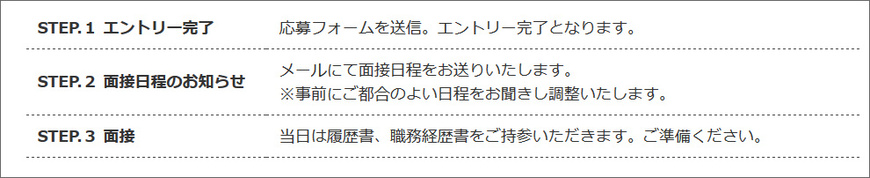
編集方法
リスト-全体編集
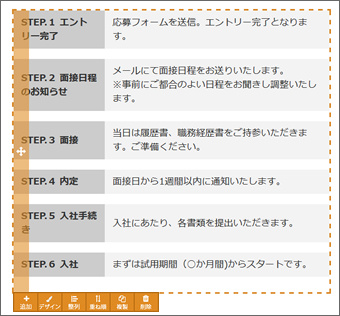
リストにカーソルを合わせると、リスト全体の操作パネルが表示されます。
全体の操作パネルでは、データの追加や、デザインの設定が行えます。
リスト-内容の編集
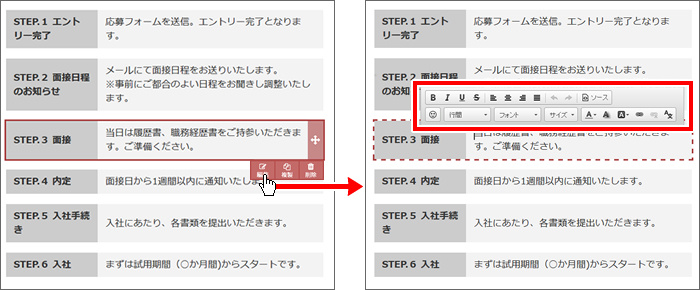
リスト内のデータにカーソルを合わせると、操作パネルが表示されます。【編集】アイコンをクリックすると、エディタが表示され、内容の編集を行えます。
リストコンテンツ内のデータは"編集"、"複製"、"削除"の操作が可能です。
また、左文章・右文章の幅を調整できます。
リストデザイン編集
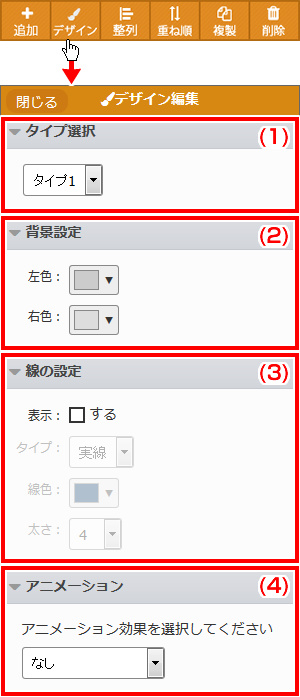
操作パネルの【デザイン編集】アイコンをクリックすると、画面左側にデザイン編集パネルが表示されます
(1)タイプ選択
リストのタイプを"タイプ1"、"タイプ2"から選択します。
(2)背景設定
文章の背景色を設定できます。
文章の背景色を設定できます。
また、スライダーで背景の角丸を設定できます。
(3)線の設定
背景の枠線を表示します。
(3)線の設定
背景の枠線を表示します。
表示:するを選択した場合、線のタイプを"実線"、"点線"、"破線"から選択できます。
その他、線の色、太さを変更できます。
(4)アニメーション
コンテンツの表示時のアニメーションを設定します。
コンテンツの表示時のアニメーションを設定します。
*アニメーションの表示は、プレビュー画面でご確認ください。
入力が完了後、パネル左上の【閉じる】ボタンをクリックすると、パネルが閉じます。
入力が完了後、パネル左上の【閉じる】ボタンをクリックすると、パネルが閉じます。
